Creați răspunsuri rapide personale
Notă
Informațiile despre disponibilitatea caracteristicilor sunt următoarele.
| Dynamics 365 centru de contact — încorporat | Dynamics 365 centru de contact — independent | Dynamics 365 Customer Service |
|---|---|---|
| Da | Da | Da |
Puteți utiliza meniul de personalizare ce este accesibil prin fila aplicației pentru a adăuga răspunsuri rapide personale, numite și mesaje predefinite. Puteți crea răspunsuri rapide pentru întrebările și scenariile comune pe care trebuie să le abordați în rolul dvs. Puteți eticheta răspunsurile cu cuvinte cheie care vă ajută să invocați răspunsurile rapide atunci când interacționați cu clienții.
Creați răspunsuri rapide personale
Puteți crea, edita și șterge răspunsurile rapide personale pe care le dețineți. Răspunsurile rapide pe care le creați sunt disponibile din fila Personal din panoul Răspunsuri rapide al ferestrei de conversație.
conectați-vă la Omnicanal pentru Customer Service și, pe pagina de pornire, selectați semnul plus
 din fila aplicației.
din fila aplicației.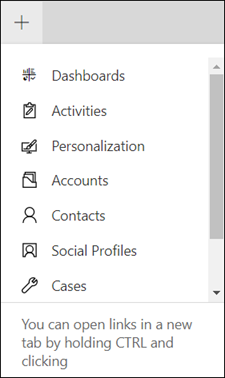
Selectați Personalizare.
Pe fila Răspunsuri rapide personale, selectați Nou răspuns rapid personal și faceți următoarele:
Mesaj: Introduceți textul pe care doriți să îl utilizați pentru răspunsul dvs.
Local: Selectați limba în care doriți să creați răspunsul rapid.
Notă
- Pentru a evita duplicarea răspunsurilor rapide, verificați mesajele predefinite înainte de a crea un răspuns rapid personal.
- Răspunsurile rapide personale nu sunt localizate în Omnicanal pentru Customer Service. Pentru a oferi răspunsuri rapide în mai multe limbi, creați o înregistrare separată de răspuns rapid pentru fiecare limbă și selectați localitatea corespunzătoare.
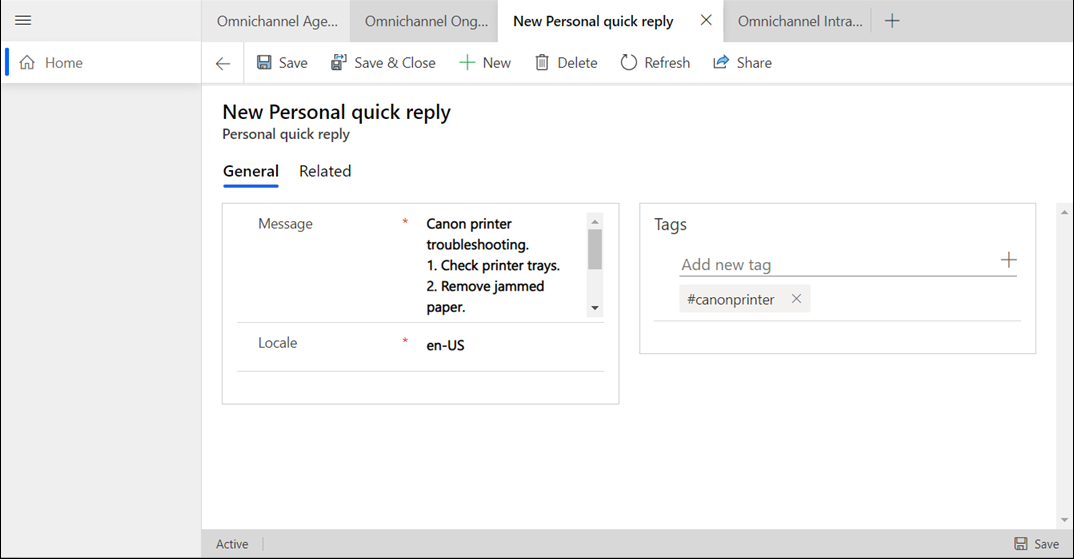
În zona Etichete , introduceți cuvântul cheie pe care doriți să îl asociați cu răspunsul rapid, apoi selectați
 . Dacă doriți să utilizați semnul numeric (#), nu îl utilizați nicăieri altundeva în cuvântul cheie, cu excepția începutului.
. Dacă doriți să utilizați semnul numeric (#), nu îl utilizați nicăieri altundeva în cuvântul cheie, cu excepția începutului.Selectați Salvare.
Poate dura până la 15 minute pentru ca răspunsurile rapide să fie disponibile pentru utilizare.
Pentru mai multe informații despre răspunsurile rapide personale, consultați Trimiterea de răspunsuri rapide.